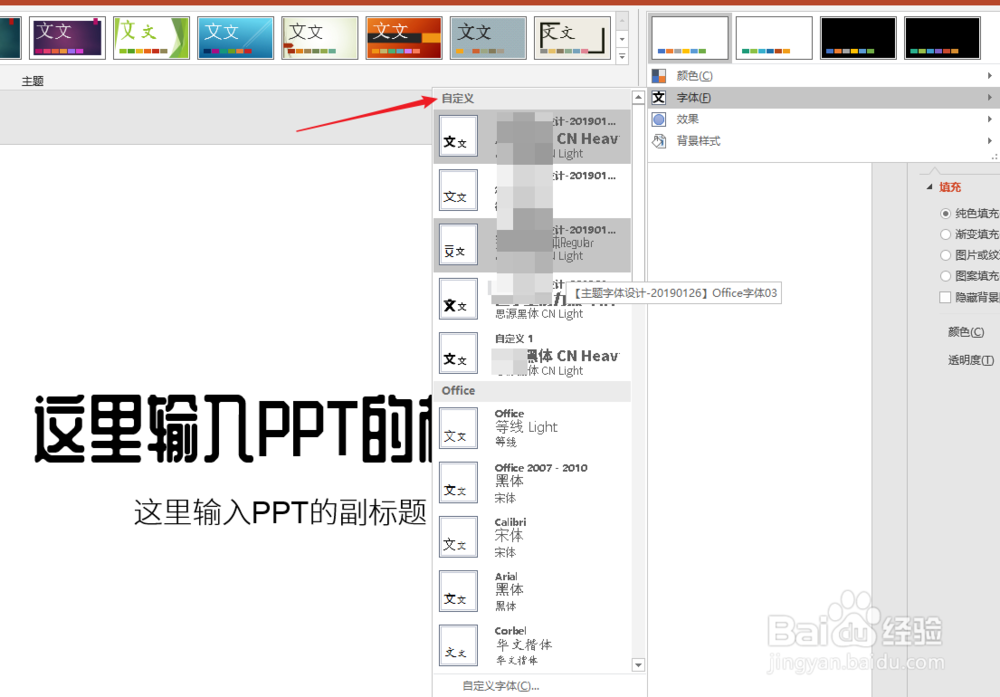1、打开PPT,建立空白文档。

2、然后在占位符中输入文字作为效果演示。

3、在字体框中可以看到,占位符中的字体使用的也是【主题字体】,不过这个主题字体是软件默擢噘橄堕认的字体,所以,每次新建PPT时,都需要把字体改过来,否则就会使用默认的字体。
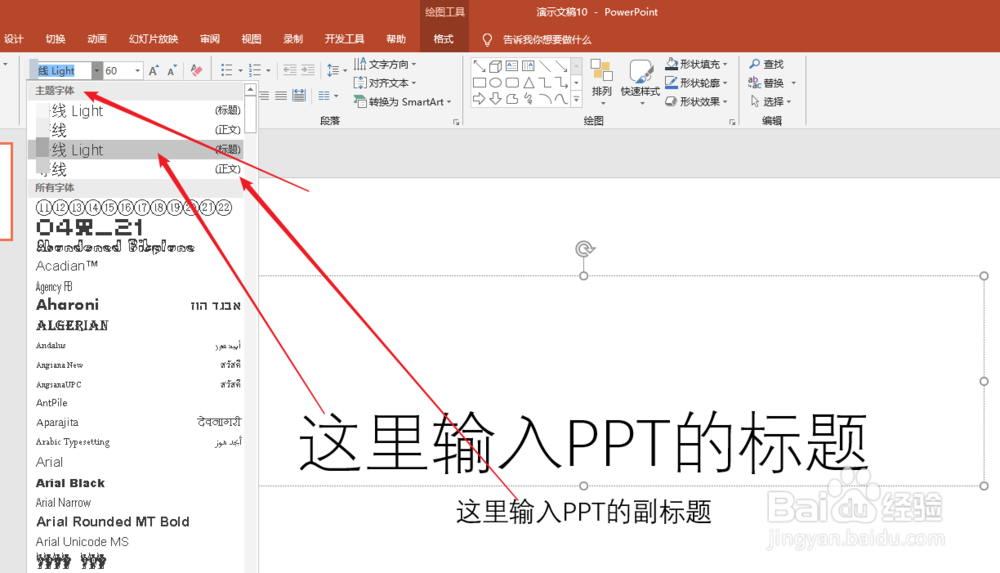
4、点击【设计】—【变体】—【字体】,在列表中可以看到当前使用的默认主题字体的名称,点击【自定义字体】。
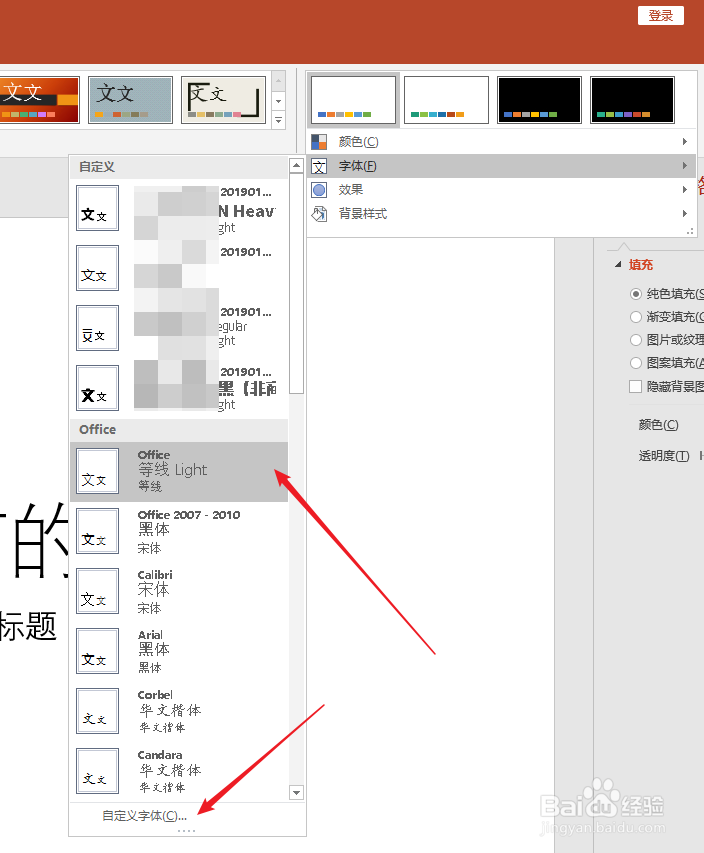
5、在打开的窗口中,分别为英文和中文的标题字体和正文字体指定相应的字体,可以为该主题字体命名,然后点击【保存】。

6、这样,再看之前占位符中输入的文字,就使用了刚才建立的主题字体。

7、同样的道理,点击【变体】—晃瓿淀眠【字体】中【自定义】栏的主题字体,就可以将PPT的字体一键替换为内置的和自行建立的主题字体。